- ავტორი Jason Gerald [email protected].
- Public 2024-01-15 08:18.
- ბოლოს შეცვლილი 2025-06-01 06:06.
ეს wikiHow გასწავლით თუ როგორ შექმნათ ელექტრონული ფოსტის მისამართი უფასოდ თქვენი კომპიუტერის, ტელეფონისა და ტაბლეტის გამოყენებით. ბევრი უფასო ელექტრონული ფოსტის სერვისია და ეს სტატია ყურადღებას ამახვილებს მხოლოდ ზოგიერთ ყველაზე პოპულარულ და საიმედო სერვისზე, კერძოდ Gmail, Outlook და Yahoo.
ნაბიჯი
მეთოდი 1 5 -დან: შექმენით Gmail ანგარიში iPhone- ით ან iPad- ით
ნაბიჯი 1. გახსენით პარამეტრები
თქვენს iPad ან iPhone- ზე.
გადაცემათა კოლოფის ხატი მთავარ ეკრანზეა. თუ ხატი არ არის, შეგიძლიათ მოძებნოთ იგი Utilities საქაღალდეში. Gmail არის ელექტრონული ფოსტის უფასო სერვისი, რომელიც ეკუთვნის Google- ს.
ნაბიჯი 2. გადაახვიეთ ეკრანზე ქვემოთ და შეეხეთ პაროლებსა და ანგარიშებს
ეს ვარიანტი მდებარეობს პარამეტრების მეხუთე ჯგუფის ზედა ნაწილში.
ნაბიჯი 3. შეეხეთ ანგარიშის დამატებას "ანგარიშების" სათაურში
ნაბიჯი 4. შეეხეთ Google- ს
თქვენი მოწყობილობის პარამეტრებიდან გამომდინარე, შეიძლება ასევე დაგჭირდეთ შეხება განაგრძეთ google.com- ის გასახსნელად.
ნაბიჯი 5. შეეხეთ ანგარიშის შექმნას, რომელიც არის შესვლის ველის ქვემოთ (შესვლა)
ნაბიჯი 6. ჩაწერეთ სრული სახელი და შეეხეთ შემდეგს
ნაბიჯი 7. დააყენეთ დაბადების თარიღი და სქესი, შემდეგ შეეხეთ შემდეგს
ნაბიჯი 8. აირჩიეთ რეკომენდებული ელ.ფოსტის მისამართი ან შექმენით თქვენი საკუთარი
თუ მოგწონთ ერთ -ერთი შემოთავაზებული მისამართი, შეეხეთ მას და აირჩიეთ შემდეგი რა თუ გსურთ შექმნათ თქვენი საკუთარი მისამართი, აირჩიეთ "შექმენით თქვენი საკუთარი Gmail მისამართი" ვარიანტი, ჩაწერეთ სასურველი მომხმარებლის სახელი, შემდეგ შეეხეთ შემდეგი.
- თქვენი მომხმარებლის სახელის აკრეფით, თქვენი ელ.ფოსტის მისამართი გახდება თქვენი მომხმარებლის სახელი @gmail.com. მომხმარებლის სახელი უნდა შეიცავდეს 6 სიმბოლოს ან მეტს.
- თქვენ შეგატყობინებთ Google- ს, თუ თქვენი მომხმარებლის სახელი გამოიყენა ვინმემ. სცადეთ დაამატოთ რიცხვები ან ასოების ან სიტყვების სხვადასხვა კომბინაცია.
ნაბიჯი 9. შექმენით პაროლი, შემდეგ შეეხეთ შემდეგს
ძლიერი პაროლი უნდა შედგებოდეს მინიმუმ 8 სიმბოლოსგან და შეიცავდეს მცირე და დიდი ასოების, რიცხვების და სპეციალური სიმბოლოების კომბინაციას.
ნაბიჯი 10. სურვილის შემთხვევაში შეიყვანეთ მობილური ნომერი
მიუხედავად იმისა, რომ არჩევითია, ის საშუალებას გაძლევთ აღადგინოთ თქვენი ელ.ფოსტის მისამართი პაროლის დავიწყების შემთხვევაში.
- თუ გსურთ დაამატოთ მობილური ნომერი, შეიყვანეთ ნომერი ცარიელ ველში ეკრანის ზედა ნაწილში, შემდეგ შეეხეთ დიახ, მე შევედი მობილური ტელეფონის ნომრის გადამოწმება SMS კოდის საშუალებით. მიჰყევით მითითებებს დადასტურების კოდის მისაღებად და შეიყვანეთ კოდი ფორმაში.
- შეხება გამოტოვება ეკრანის ბოლოში, თუ არ გსურთ ტელეფონის ნომრის დამატება.
ნაბიჯი 11. გადახედეთ ახალი ელ.ფოსტის მისამართს, შემდეგ შეეხეთ შემდეგს
თუ მისამართში არის შეცდომა, შეეხეთ უკანა ღილაკს მის გამოსასწორებლად.
ნაბიჯი 12. გადახედეთ Google- ის პირობებს, შემდეგ შეეხეთ ვეთანხმები
ის ქვედა მარჯვენა კუთხეშია. მასში ნათქვამია, რომ თქვენ ეთანხმებით Gmail- ის წესებს. თუ თქვენ ეთანხმებით მას, თქვენი ახალი ელ.ფოსტის მისამართი აქტიურია და მზად არის გამოსაყენებლად.
- თუ გსურთ გამოიყენოთ ფოსტის აპლიკაცია iPad- ზე ან iPhone- ზე, დარწმუნდით, რომ "Mail" - ის გვერდით სლაიდერი ჩართულია (მწვანე) და შეეხეთ Შენახვა რა ეს არის ყველაფერი რაც თქვენ უნდა გააკეთოთ, რომ დაიწყოთ მისი გამოყენება.
- თუ გსურთ გამოიყენოთ Gmail აპი შეტყობინებების გასაგზავნად და მისაღებად, გადართეთ "ფოსტა" გადამრთველი Off (ნაცრისფერი), შემდეგ შეეხეთ Შენახვა რა შემდეგი, გახსენით App Store, მოძებნეთ gmail, შეეხეთ წითელი და თეთრი კონვერტის ფორმის ვარიანტს, შემდეგ შეეხეთ მიიღეთ რომ დააინსტალირო.
მეთოდი 2 5 -დან: Gmail ანგარიშის შექმნა Android მოწყობილობაზე
ნაბიჯი 1. დააინსტალირეთ Gmail აპლიკაცია, თუ ჯერ არ გაქვთ
ვინაიდან თქვენ იყენებთ Android ტაბლეტს ან ტელეფონს, თქვენ უკვე გაქვთ Gmail მისამართი, რომელიც არის თქვენი Google ანგარიშთან დაკავშირებული მისამართი. თუ თქვენ არასოდეს გამოგიყენებიათ Gmail აპი (ან გსურთ შექმნათ ახალი Gmail მისამართი), დაიწყეთ პროცესი Play Store- დან Gmail- ის გადმოტვირთვით.
ჩამოტვირთეთ Gmail იქიდან Play Store, ჩაწერეთ gmail საძიებო ველში და შეეხეთ Gmail (Google- ის მიერ შემუშავებული ელ.ფოსტის სერვისი წითელი და თეთრი კონვერტის ხატებით) ძიების შედეგებში. შეხება Დაინსტალირება და მიჰყევით მითითებებს.
ნაბიჯი 2. გახსენით Gmail
თუ აპლიკაცია დაინსტალირებულია, წითელი და თეთრი კონვერტის ხატი გამოჩნდება მთავარ ეკრანზე ან პროგრამის უჯრაში.
თუ თქვენ პირველად იყენებთ Gmail აპს, შესაძლოა შეეხოთ მას ᲒᲐᲕᲘᲒᲔ ან რაიმე მსგავსი მისასალმებელ ეკრანზე გაგრძელებამდე.
ნაბიჯი 3. შეეხეთ სხვა ელ.ფოსტის დამატებას
ამ გვერდზე გამოჩნდება თქვენი ძირითადი Google ანგარიშის Gmail მისამართი. შეეხეთ მისამართს, თუ გსურთ მისი გამოყენება. თუ გსურთ შექმნათ ახალი ელ.ფოსტის მისამართი ან შეიყვანოთ სხვა არსებული ელ.ფოსტის მისამართი, აირჩიეთ ეს ვარიანტი.
ნაბიჯი 4. შეეხეთ Google- ს "ელ.ფოსტის დაყენების" ეკრანზე
შესვლის ეკრანი გაიხსნება.
ნაბიჯი 5. შეეხეთ ანგარიშის შექმნას, რომელიც არის შესვლის ველის ქვემოთ
-
თქვენი Android ვერსიიდან გამომდინარე, ეს ვარიანტი შეიძლება არ გამოჩნდეს. თუ ის იქ არ არის, შეეხეთ დაგავიწყდათ ელფოსტა?
და შეეხეთ უკანა ღილაკს ამ ვარიანტის გასახსნელად.
ნაბიჯი 6. ჩამოსაშლელ მენიუში აირჩიეთ ჩემთვის
ნაბიჯი 7. შეიყვანეთ სრული სახელი და შეეხეთ შემდეგს
ეს არის სახელი, რომელიც გამოჩნდება Gmail- ში.
ნაბიჯი 8. დააყენეთ თქვენი დაბადების თარიღი და სქესი, შემდეგ შეეხეთ შემდეგს
ნაბიჯი 9. აირჩიეთ ელ.ფოსტის მისამართი ან შექმენით თქვენი საკუთარი
შეეხეთ ერთ - ერთ შემოთავაზებულ ელ.ფოსტის მისამართს, თუ მოგწონთ, შემდეგ აირჩიეთ შემდეგი რა თუ გსურთ შექმნათ თქვენი საკუთარი მისამართი, შეეხეთ შექმენით თქვენი საკუთარი Gmail მისამართი, ჩაწერეთ სასურველი მომხმარებლის სახელი, შემდეგ შეეხეთ შემდეგი.
- თქვენი მომხმარებლის სახელის შეყვანით, თქვენი ელ.ფოსტის მისამართი გახდება თქვენი მომხმარებლის სახელი @gmail.com. მომხმარებლის სახელი უნდა შეიცავდეს მინიმუმ 6 სიმბოლოს.
- თუ მომხმარებლის სახელი გამოყენებულია სხვის მიერ, გამოჩნდება შეცდომის შეტყობინება. სცადეთ დაამატოთ რიცხვები ან შეცვალოთ ზოგიერთი ასო, სანამ არ მიიღებთ მისამართს, რომელსაც არავინ იყენებს.
ნაბიჯი 10. შექმენით პაროლი, შემდეგ შეეხეთ შემდეგს
შექმენით ძლიერი პაროლი მინიმუმ 8 სიმბოლოსგან, რომელიც მოიცავს მცირე და დიდი ასოების, რიცხვების და სპეციალური სიმბოლოების კომბინაციას.
ნაბიჯი 11. გადაამოწმეთ ტელეფონის ნომერი
Android მოწყობილობაზე Gmail მისამართის შექმნისას თქვენ უნდა დაადასტუროთ მობილური ტელეფონის ნომერი. ჩაწერეთ თქვენი მობილური ნომერი, შეეხეთ შემდეგი და მიჰყევით მითითებებს დადასტურების კოდის გადამოწმების მიზნით. დადასტურების კოდი იგზავნება SMS შეტყობინებით.
ნაბიჯი 12. გადაწყვიტეთ, გსურთ თუ არა ტელეფონის ნომრის ასოცირება ანგარიშთან
ასე რომ თქვენ შეგიძლიათ აღადგინოთ თქვენი Gmail მისამართი (თუ ის ჩაკეტილია ან დაგავიწყდათ პაროლი), გადაახვიეთ ქვემოთ და შეეხეთ დიახ, მე შევედი რა თუ არა, შეეხეთ გამოტოვება.
ნაბიჯი 13. გადახედეთ ელ.ფოსტის მისამართს, შემდეგ შეეხეთ შემდეგს
თუ თქვენ მოგთხოვთ შეიყვანოთ ოდნავ უფრო რთული ელ.ფოსტის მისამართი, შეიძლება დაგჭირდეთ მისი ჩაწერა.
ნაბიჯი 14. გადახედეთ Gmail- ის პირობებს, შემდეგ შეეხეთ ვეთანხმები
ღილაკი ქვედა მარჯვენა კუთხეშია. ეს ადასტურებს, რომ ეთანხმებით Gmail- ის წესებს. ამის შემდეგ გამოჩნდება გვერდი Google ანგარიშების სიით. ახლა თქვენი ახალი ელ.ფოსტის მისამართი გამოჩნდება სხვა ანგარიშებთან ერთად.
ნაბიჯი 15. შეეხეთ TAKE ME TO GMAIL, რომელიც მდებარეობს ეკრანის ბოლოში
თქვენი ახალი Gmail ანგარიშის შემოსულები გაიხსნება.
სხვა ელ.ფოსტის ანგარიშზე გადასასვლელად, შეეხეთ თქვენი პროფილის სურათს ან ინიციალებს ეკრანის ზედა ნაწილში, შემდეგ შეარჩიეთ სასურველი ელ.ფოსტის მისამართი
მეთოდი 5 5: Gmail ანგარიშის შექმნა კომპიუტერის გამოყენებით
ნაბიჯი 1. ეწვიეთ https://accounts.google.com/SignUp ვებ ბრაუზერში
Gmail- ზე დარეგისტრირებისთვის შეგიძლიათ გამოიყენოთ ნებისმიერი ბრაუზერი. Gmail არის ელექტრონული ფოსტის უფასო სერვისი, რომელიც ეკუთვნის Google- ს.
თუ თქვენ გაქვთ Android მობილური მოწყობილობა და უკვე შექმენით Google ანგარიში, მაშინ უკვე გაქვთ უფასო Gmail მისამართი. თუ გსურთ დაამატოთ ახალი ელ.ფოსტის მისამართი Android- ზე, გადახედეთ wikiHow სტატიას, თუ როგორ დაამატოთ Google ანგარიში Android მოწყობილობაზე
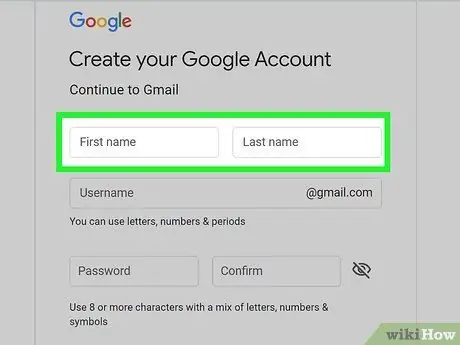
ნაბიჯი 2. შეიყვანეთ სახელი მითითებულ სვეტში
ჩაწერეთ თქვენი სახელი და გვარი ფორმის პირველ ზედა ორ ველში.
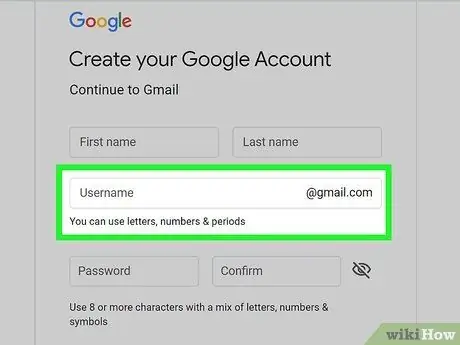
ნაბიჯი 3. ჩაწერეთ უნიკალური მომხმარებლის სახელი
გამოიყენეთ მეორე სვეტი სახელისა და გვარის ქვეშ, რომ შეიყვანოთ უნიკალური მომხმარებლის სახელი. ეს იქნება გამოყენებული როგორც ელ.ფოსტის მისამართი. მაგალითად, თუ თქვენი მომხმარებლის სახელით შეიყვანთ wikiHowSugeng, თქვენი ელ.ფოსტის მისამართი იქნება [email protected].
თუ მომხმარებლის სახელი უკვე გამოყენებულია სხვის მიერ, Google შემოგვთავაზებს ალტერნატიულ სახელს. შეგიძლიათ გამოიყენოთ შემოთავაზებული სახელი ან სცადოთ სხვა სახელი
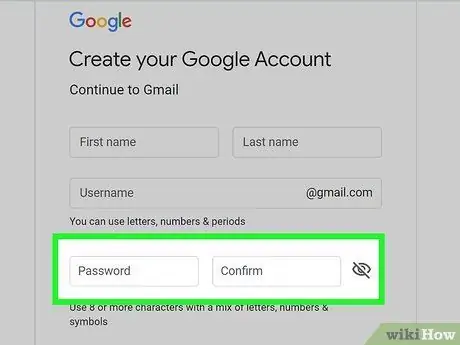
ნაბიჯი 4. შექმენით და დაადასტურეთ პაროლი
ჩაწერეთ ზუსტად იგივე პაროლი ველებში, სადაც წერია "პაროლი" და "დადასტურება". შექმენით ძლიერი პაროლი მინიმუმ 8 სიმბოლოს მცირე და დიდი ასოების, ციფრებისა და სპეციალური სიმბოლოების კომბინაციით.
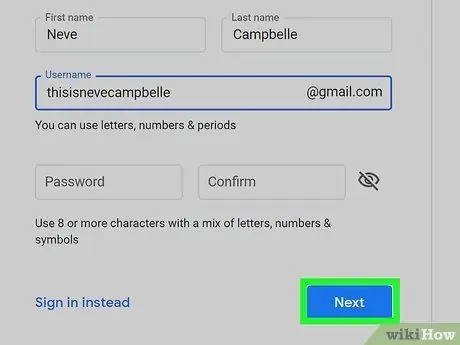
ნაბიჯი 5. დააწკაპუნეთ შემდეგი
ეს არის ლურჯი ღილაკი ფორმის ქვედა მარჯვენა კუთხეში. გამოჩნდება შემდეგი რეგისტრაციის ფორმის გვერდი.
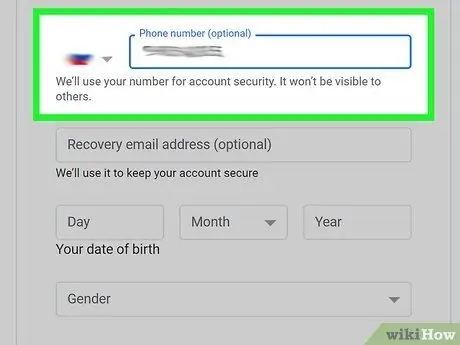
ნაბიჯი 6. შეიყვანეთ აღდგენის ტელეფონის ნომერი და ელ.ფოსტის მისამართი
ეს ორი განყოფილება მხოლოდ არჩევითია, მაგრამ შეიძლება სასარგებლო იყოს, თუ გსურთ თქვენი Gmail ანგარიშის აღდგენა, თუ მასზე წვდომა არ გაქვთ. შეიყვანეთ თქვენი 10-ნიშნაანი მობილური ნომერი ველში გვერდის ზედა ნაწილში და/ან სარეზერვო ელ.ფოსტის მისამართი.
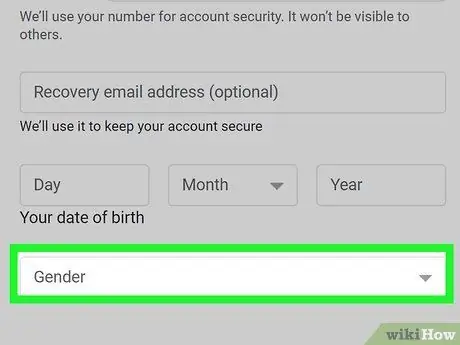
ნაბიჯი 7. შეიყვანეთ თქვენი დაბადების თარიღი და სქესი
გამოიყენეთ ჩამოსაშლელი მენიუ თქვენი დაბადების თვის, დღის და წლის დასადგენად. ზოგიერთი Google სერვისი ადგენს ასაკობრივ ზღვარს, ასე რომ თქვენ უნდა მიუთითოთ დაბადების ზუსტი თარიღი. ასევე შეარჩიეთ სქესი (ან უფრო სწორად არ თქვა თუ არ გსურთ ამ ინფორმაციის მიწოდება).
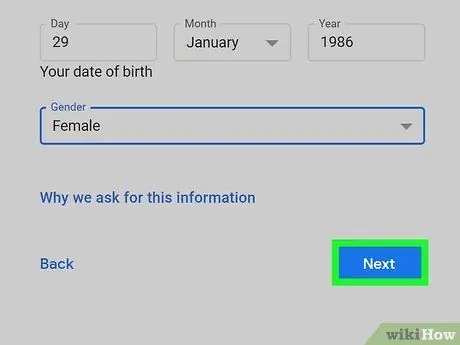
ნაბიჯი 8. დააწკაპუნეთ შემდეგი
ეს არის ლურჯი ღილაკი ფორმის ბოლოში.
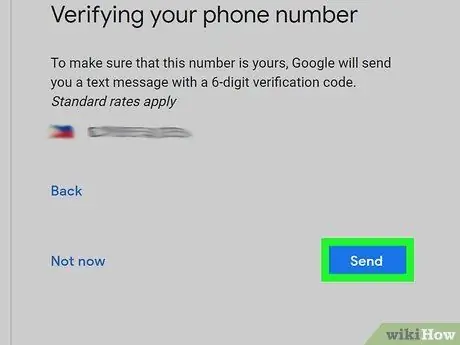
ნაბიჯი 9. დააწკაპუნეთ ლურჯი გაგზავნის ღილაკზე, რომელიც მდებარეობს ფორმის ბოლოში
თუ თქვენ შეიყვანთ მობილურის ნომერს, თქვენ მიიღებთ ტექსტურ შეტყობინებას, რომელიც შეიძლება გამოყენებულ იქნას მობილური ნომრის გადამოწმებისთვის.
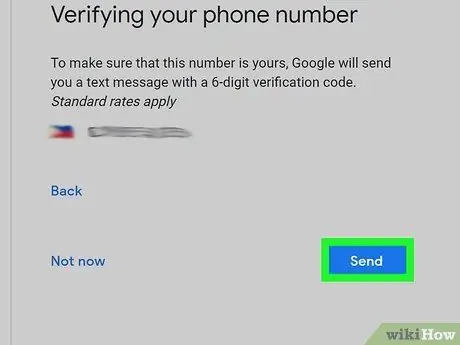
ნაბიჯი 10. გადაამოწმეთ მობილური ნომერი (სურვილისამებრ)
თუ შეიყვანთ მობილურის ნომერს, თქვენ დაგჭირდებათ მისი გადამოწმება SMS კოდით. დააწკაპუნეთ ღილაკზე გაგზავნა ლურჯი კოდის მისაღებად. შემდეგი, შეიყვანეთ კოდი ცარიელ ველში, რომელიც გამოჩნდება, შემდეგ დააჭირეთ გადამოწმება დასამტკიცებლად.
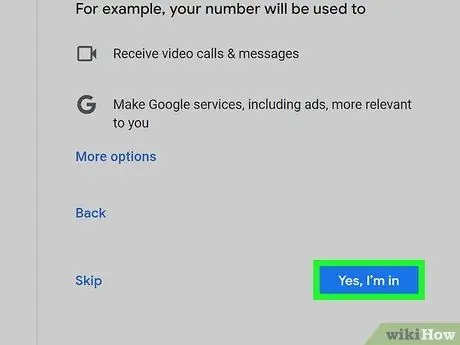
ნაბიჯი 11. დააწკაპუნეთ დიახ, მე ვარ ან გამოტოვება
თუ გსურთ თქვენი ტელეფონის ნომერი დაუკავშიროთ თქვენს Gmail ანგარიშს, რათა ის გამოიყენოთ სხვა Google სერვისებში და პაროლის აღდგენა, დააწკაპუნეთ დიახ, მე შევედი რა თუ არ გსურთ ამ ინფორმაციის მიწოდება, დააწკაპუნეთ გამოტოვება.
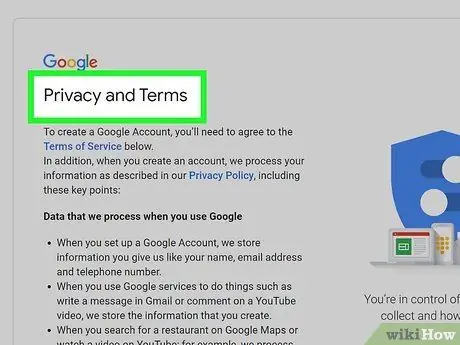
ნაბიჯი 12. წაიკითხეთ კონფიდენციალურობისა და პირობების პოლიტიკა
იგი აღწერს რა მონაცემებს შეაგროვებს Google და როგორ გამოიყენებს მას.
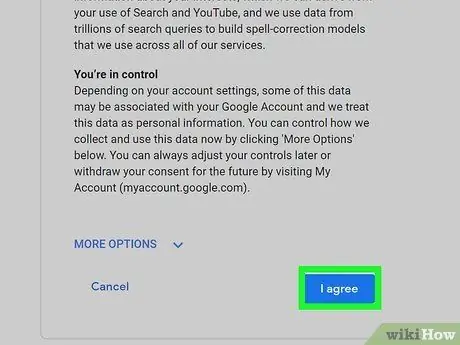
ნაბიჯი 13. გადაახვიეთ ეკრანზე ქვემოთ და დააწკაპუნეთ ვეთანხმები
ეს ლურჯი ღილაკი მდებარეობს კონფიდენციალურობის პოლიტიკისა და პირობების ქვეშ. ეს აუცილებელია Gmail ანგარიშზე დარეგისტრირებისას. მას შემდეგ რაც დათანხმდებით კონფიდენციალურობის პოლიტიკას და მის პირობებს, თქვენი ანგარიში მზადაა გამოსაყენებლად.
მეთოდი 4 5: შექმენით Outlook.com ანგარიში კომპიუტერზე, ტელეფონზე ან ტაბლეტზე
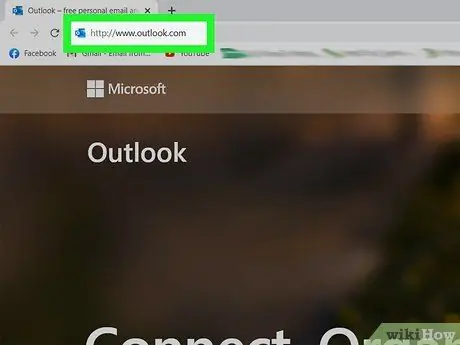
ნაბიჯი 1. ეწვიეთ https://www.outlook.com ვებ ბრაუზერის საშუალებით
თქვენ შეგიძლიათ გამოიყენოთ ნებისმიერი ბრაუზერი თქვენს კომპიუტერში, ტაბლეტში ან ტელეფონში, რათა შექმნათ უფასო ელ.ფოსტის მისამართი Outlook.com- ში. Microsoft- ის Outlook.com ცვლის ელ.ფოსტის სერვისს, რომელსაც ადრე Hotmail ეწოდებოდა.
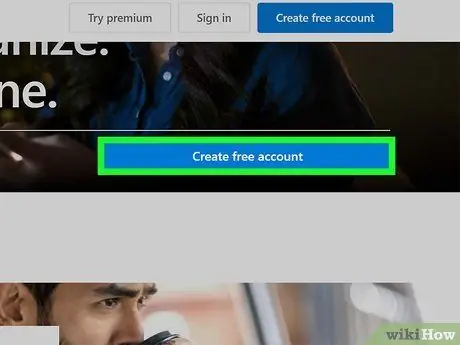
ნაბიჯი 2. დააწკაპუნეთ ან შეეხეთ უფასო ანგარიშის შექმნას
ეს არის დიდი ლურჯი ღილაკი Outlook.com გვერდის მარცხენა მხარეს.
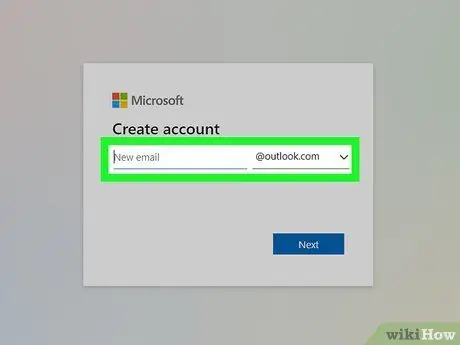
ნაბიჯი 3. ჩაწერეთ უნიკალური მომხმარებლის სახელი, შემდეგ დააჭირეთ შემდეგი
შეიყვანეთ უნიკალური მომხმარებლის სახელი ყუთში, რომელშიც ნათქვამია "ახალი ელ.ფოსტა". ეს იქნება თქვენი ელ.ფოსტის მისამართი, მაგალითად: [email protected]. დააწკაპუნეთ ლურჯ ღილაკზე და თქვით "შემდეგი" დასრულების შემდეგ.
- თუ გირჩევნიათ ელ.ფოსტის მისამართი [მომხმარებლის სახელი]@hotmail.com, დააწკაპუნეთ ჩამოსაშლელ ისარზე სვეტის ბოლოს და დააწკაპუნეთ @hotmail.com.
- თუ არჩეული სახელი უკვე გამოიყენება სხვის მიერ, თქვენ შეგატყობინებთ Microsoft- ს და შემოგთავაზებთ ალტერნატივას.
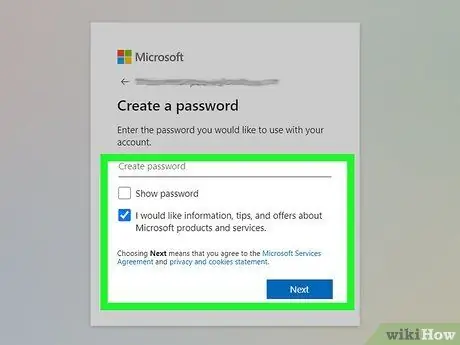
ნაბიჯი 4. შექმენით პაროლი, შემდეგ აირჩიეთ შემდეგი
შეიყვანეთ პაროლი, რომლის გამოყენება გსურთ ველში, რომელშიც ნათქვამია "შექმენით პაროლი".
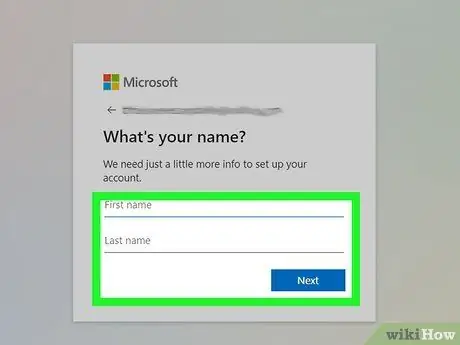
ნაბიჯი 5. ჩაწერეთ თქვენი სახელი და გვარი, შემდეგ აირჩიეთ შემდეგი
შეიყვანეთ თქვენი სახელი და გვარი იმ სფეროებში, სადაც წერია "პირველი" (სახელი) და "ბოლო" (გვარი).
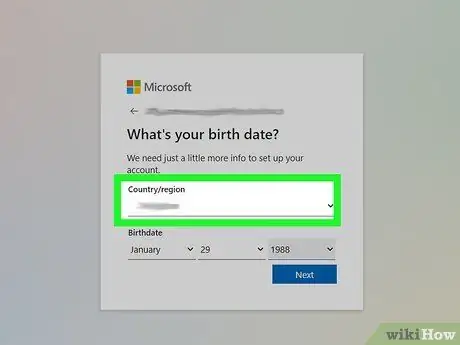
ნაბიჯი 6. აირჩიეთ რეგიონი
აირჩიეთ თქვენი ქვეყანა ან საცხოვრებელი რეგიონი ჩამოსაშლელ მენიუში.
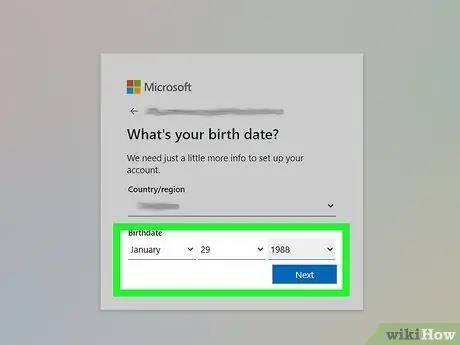
ნაბიჯი 7. აირჩიეთ დაბადების თარიღი, შემდეგ დააჭირეთ შემდეგი
გამოიყენეთ ჩამოსაშლელი მენიუ, რომელშიც ნათქვამია "თვე", "დღე" და "წელი" თქვენი დაბადების თარიღის დასადგენად. დააწკაპუნეთ ლურჯ ღილაკზე, რომელიც ამბობს "შემდეგი", როდესაც მზად იქნებით გასაგრძელებლად.
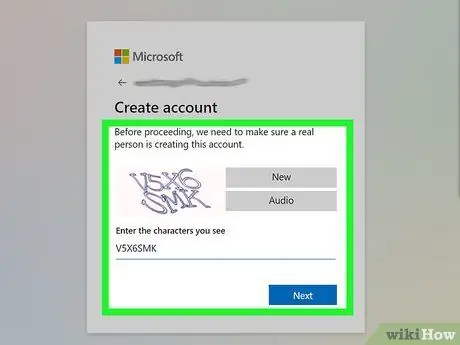
ნაბიჯი 8. ჩაწერეთ სურათზე ნაჩვენები ასოები, შემდეგ დააჭირეთ შემდეგი
დააკოპირეთ მოცემულ სვეტში გამოსახულებაში დაწერილი ასოები. ეს არის იმის უზრუნველსაყოფად, რომ თქვენ ნამდვილად ადამიანი ხართ. დადასტურების შემთხვევაში, თქვენი ახალი Outlook.com შემოსულები გამოჩნდება.
თუ სურათის ასოების წაკითხვა გიჭირთ, დააწკაპუნეთ ახალი ახალი სურათის ჩვენება, ან დააწკაპუნეთ აუდიო ასოების მოსასმენად.
ნაბიჯი 9. გააკეთეთ პარამეტრები თქვენს ანგარიშზე
მას შემდეგ, რაც ანგარიში მზად იქნება გამოსაყენებლად, შეგიძლიათ შექმნათ ის საჭიროებისამებრ. ნაბიჯები, რომლებიც უნდა გადადგათ, ოდნავ განსხვავდება თქვენი მოწყობილობის მიხედვით, იქნება ეს კომპიუტერი, ტაბლეტი თუ ტელეფონი:
- ტაბლეტზე ან ტელეფონზე, ჩვენ გირჩევთ ჩამოტვირთოთ Microsoft- ის ოფიციალური აპლიკაცია, რომელიც გამოვიდა Microsoft- ის მიერ App Store- ის საშუალებით (iPhone/iPad- ზე) ან Play Store- ით (Android- ისთვის). გადმოტვირთვის შემდეგ მიჰყევით მითითებებს ახალ ანგარიშში შესასვლელად, შემდეგ მიჰყევით მოთხოვნებს შემოსულების კონფიგურაციისთვის.
- კომპიუტერებზე, არის "დაწყება" განყოფილება გვერდის მარცხენა მხარეს. ზედა ჩანართზე ნათქვამია "0/6 დასრულებულია", რაც ნიშნავს რომ თქვენ უნდა შეასრულოთ 6 ამოცანა. დააწკაპუნეთ დასახელებულ პირველ ჩანართზე აირჩიე შენი სახე თემის შესარჩევად, შემდეგ გადადით შემდეგ ჩანართზე. როდესაც დაასრულებთ ყველა ჩანართის დაყენებას (სულ 6 ჩანართი), შეგიძლიათ გააგზავნოთ და მიიღოთ ელფოსტა Outlook- ის გამოყენებით.
მეთოდი 5 -დან 5: შექმენით Yahoo ანგარიში კომპიუტერზე, ტელეფონზე ან ტაბლეტზე
ნაბიჯი 1. ეწვიეთ https://login.yahoo.com/account/create ვებ ბრაუზერში
Yahoo! ფოსტა არის უფასო ელ.ფოსტის სერვისი, რომელიც ეკუთვნის Yahoo- ს, პოპულარული საძიებო სისტემის სერვისს. თქვენ შეგიძლიათ გამოიყენოთ კომპიუტერი, ტაბლეტი ან ტელეფონი Yahoo! ფოსტა.
ნაბიჯი 2. შეიყვანეთ სახელი მითითებულ სვეტში
გამოიყენეთ ველები, სადაც წერია "სახელი" (სახელი) და "გვარი" (გვარი), რათა შეიყვანოთ სრული სახელი.
ნაბიჯი 3. ჩაწერეთ უნიკალური მომხმარებლის სახელი
შეიყვანეთ თქვენი ელ.ფოსტის მისამართის სახელი თქვენი სახელისა და გვარის ქვემოთ მეორე სტრიქონში. ელ.ფოსტის მისამართი იქნება თქვენი მომხმარებლის სახელი @yahoo.com. მაგალითად, თუ შეიყვანთ wikiHowSugeng, თქვენი Yahoo! თქვენ გახდებით [email protected].
თუ თქვენი მომხმარებლის სახელი გამოიყენა ვინმემ, თქვენ შეგატყობინებთ Yahoo! და სხვა ალტერნატიული სახელები იქნება შემოთავაზებული
ნაბიჯი 4. შექმენით პაროლი
გააკეთეთ პაროლი სვეტში, რომელშიც ნათქვამია "პაროლი". შექმენით ძლიერი პაროლი მინიმუმ 8 სიმბოლოს გამოყენებით, რომელიც შეიცავს დიდი და მცირე ასოების, რიცხვებისა და სპეციალური სიმბოლოების კომბინაციას.
ნაბიჯი 5. ჩაწერეთ მობილური ტელეფონის ნომერი
შეიყვანეთ მობილური ტელეფონის ნომერი, რომელიც შეიცავს 10 ციფრს ველში "მობილური ტელეფონის ნომერი". ეს გამოიყენება თქვენს მიერ შექმნილი ანგარიშის გადამოწმებისთვის.
საჭიროების შემთხვევაში, გამოიყენეთ ტელეფონის ნომრის მარცხნივ ჩამოსაშლელი მენიუ, რომ აირჩიოთ რეგიონის კოდი
ნაბიჯი 6. შეიყვანეთ დაბადების თარიღი
გამოიყენეთ ჩამოსაშლელი მენიუ თვის შესარჩევად და მომდევნო ორი სტრიქონი დაბადების თარიღისა და წლის ასარჩევად.
ნაბიჯი 7. ჩაწერეთ სქესი (სურვილისამებრ)
თუ გსურთ შეიტანოთ თქვენი სქესი, შეგიძლიათ შეიყვანოთ ის სვეტში, რომელშიც ნათქვამია "სქესი".
ნაბიჯი 8. დააწკაპუნეთ ფორმის ბოლოში ლურჯ ღილაკზე Continue
ნაბიჯი 9. შეამოწმეთ Captcha ყუთი, შემდეგ დააჭირეთ გაგრძელება
ეს იმის დასანახად, რომ თქვენ რობოტი არ ხართ.
ნაბიჯი 10. დააწკაპუნეთ Text me verification code
ამით გადამოწმების კოდი იგზავნება თქვენს მიერ მითითებულ მობილურ ნომერზე.
თუ გირჩევნიათ ტელეფონის ზარი მიიღოთ კოდის მისაღებად, დააწკაპუნეთ დამირეკეთ დამადასტურებელი კოდით.
ნაბიჯი 11. ჩაწერეთ ტექსტური შეტყობინების საშუალებით გამოგზავნილი დამადასტურებელი კოდი, შემდეგ დააჭირეთ გადამოწმებას
ეს არის მობილური ტელეფონის ნომრის გადამოწმება და ანგარიშის შექმნა.
ნაბიჯი 12. დააწკაპუნეთ შესრულებულია
ეს ლურჯი ღილაკი გამოჩნდება ანგარიშის შექმნის შემდეგ. ახალი ელ.ფოსტის შემოსულების გვერდი გაიხსნება.






